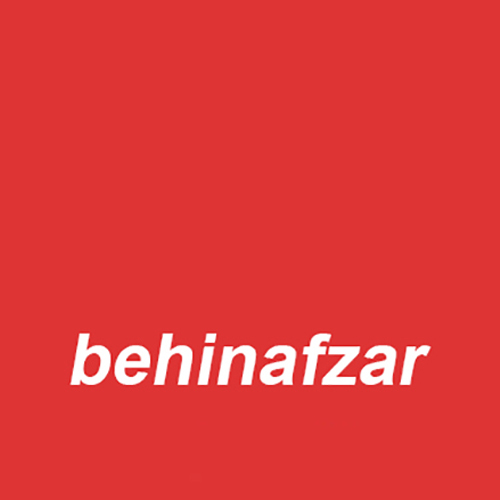![]() برای تعمیر . سرویس . بروزرسانی سخت افزاری و نرم افزاری لپ تاپ . کامپیوتر در اصفهان با شماره 09137869928 (طاهری) تماس بگیر یا به صورت حضوری به آدرسی که در صفحه اطلاعات تماس نوشته شده بیا.
برای تعمیر . سرویس . بروزرسانی سخت افزاری و نرم افزاری لپ تاپ . کامپیوتر در اصفهان با شماره 09137869928 (طاهری) تماس بگیر یا به صورت حضوری به آدرسی که در صفحه اطلاعات تماس نوشته شده بیا.
زمانی که قصد خرید یک رایانه یا ارتقاء رایانه فعلی را دارید، به راحتی می توانید با اصطلاحات حافظه و فضای ذخیره سازی گیج شوید و به راحتی باور کنید که این دو اصطلاح یکی هستند. با این حال، درک تفاوت بین حافظه و فضای ذخیره سازی بسیار مهم است.
وقتی قرار است به storage در مقابل memory فکر کنید، باید بدانید که هر کدام چگونه کار می کند و کدام یک برای رایانه شخصی شما اهمیت بیشتری دارد.
memory یا حافظه چیست؟
حافظه که به عنوان حافظه دسترسی تصادفی (RAM) نیز شناخته می شود، یک جزء رایانه شخصی است که داده ها را تنها در حین روشن بودن رایانه ذخیره می کند. این داده ها می تواند هر چیزی باشد، از یک سند Word گرفته تا وب سایتی که در حال حاضر در حال مرور آن هستید. هنگامی که رایانه شما نیاز به دسترسی به این داده ها دارد، این کار به سرعت و به راحتی از طریق حافظه انجام می شود.
هرچه حافظه بیشتری داشته باشید، رایانه شما می تواند فایل های بیشتری را به طور همزمان ذخیره کرده و به آنها دسترسی داشته باشد. به همین دلیل است که اگر میخواهید چند کار همزمان انجام دهید، برنامههای پرمصرف مانند AutoCAD® و بازیهای خاصی را اجرا کنید، یا اگر تعداد فایلهای زیادی روی رایانهتان دارید، داشتن حافظه کافی مهم است.
storage یا فضای ذخیره سازی چیست؟
فضای ذخیره سازی جایی است که داده ها به طور دائم در رایانه شما نگهداری می شوند. برای مثال، هنگامی که برنامه ای را نصب می کنید، رایانه فایل های برنامه را روی دیسک نصب یا فایل نصب دانلود شده در فضای ذخیره سازی کپی می کند.
رایانه شما همچنین از فضای ذخیرهسازی برای ذخیره اسناد، عکسها، موسیقی و ویدیوهای شما استفاده میکند. ظرفیت ذخیره سازی شما تعیین می کند که چه تعداد فایل می توانید در رایانه خود ذخیره کنید.
تفاوت حافظه با فضای ذخیره سازی چیست؟
حافظه و فضای ذخیره سازی اغلب با یکدیگر اشتباه گرفته می شوند، اما در واقع کاملاً متفاوت هستند.

حافظه
حافظه چیزی است که رایانه شما برای ذخیره موقت داده ها استفاده می کند، در حالی که فضای ذخیره سازی جایی است که فایل ها را به طور دائم در آن ذخیره می کنید.
هنگامی که یک فایل را ذخیره می کنید، از حافظه روی درایو ذخیره سازی کپی می شود. به همین دلیل به نظر می رسد که رایانه شما در زمانی که حافظه آن کم است کندتر کار می کند. همینطور برای استفاده از فایل ها باید داده ها را از درایو ذخیره سازی بیرون بکشد و وری حافظه کپی کنید. برای آزاد کردن مقداری حافظه، سعی کنید برنامه های بی مصرف را ببندید.

ذخیره سازی
از طرف دیگر، فضای ذخیرهسازی دائمی است و همه فایلهای شما را نگه میدارد، چه در حال حاضر از آنها استفاده میکنید یا نه. به همین دلیل است که اکثر افراد فضای ذخیره سازی را مترادف با هارد دیسک می دانند. هنگامی که یک فایل را ذخیره می کنید، در واقع در درایو ذخیره سازی رایانه شما ذخیره می شود.
شما می توانید از حافظه داخلی یا خارجی کارهایی بکنید، که نمی توانید با RAM انجام دهید. حافظه داخلی بخشی از سخت افزار رایانه است، در حالی که حافظه خارجی دستگاه جداگانه ای است که به رایانه متصل می شود.
رایانه شما همچنین از فضای ذخیره سازی برای نگهداری فایل های موقت در زمانی که رایانه شما وظایفی را انجام می دهد، استفاده می کند. به عنوان مثال، اگر در حال ویرایش عکسی هستید و نرم افزار برای ادامه کار به حافظه بیشتری نیاز دارد، تا زمانی که ویرایش به پایان برسد، عکس را در درایو ذخیره سازی شما قرار می دهد.
آیا به هر دو حافظه و فضای ذخیره سازی نیاز دارید؟
کامپیوتر شما به حافظه و فضای ذخیره سازی نیاز دارد تا به درستی کار کند. با این حال، وقتی صحبت از انتخاب بین حافظه و فضای ذخیره سازی در حین ارتقا به میان می آید، انتخاب شما واقعاً بستگی به کاری دارد که دستگاهتان باید انجام دهد.
اگر قصد دارید برنامه های زیادی را اجرا کنید و به فضای بیشتری برای فایل های موقت نیاز دارید، به حافظه بیشتری نیاز خواهید داشت. اگر فقط به مکانی برای ذخیره نرم افزار، بازی، فایل و غیره نیاز دارید، باید تمرکز بیشتری روی فضای ذخیره سازی داشته باشید.
در حالی که برای اجرای رایانه خود به فضای ذخیره سازی داخلی زیادی نیاز ندارید، برای دسترسی به سیستم عامل، نرم افزار و داده های خود به حافظه نیاز دارید. به همین دلیل است که داشتن مقدار کافی حافظه نسبت به فضای ذخیره سازی موجود در رایانه شما مهم است.
نحوه بررسی حافظه روی کامپیوتر
برای ارزیابی سلامت رایانه شخصی خود، پی بردن به مقدار رم بسیار مهم است. برای ارزیابی میزان حافظه موجود، کارهایی مانند مرورگر وب یا هر برنامه یا بازی را که اغلب اجرا می کنید اجرا کنید. سپس بعد مراحل زیر را انجام دهید:
در سیستم عامل ویندوز
- Ctrl+Shift+Esc را همزمان فشار دهید تا Task Manager ویندوز باز شود.
- در حالی که Windows Task Manager باز است، روی تب Performance کلیک کنید.
- نوار کناری Memory را باز کنید.
- نوار کناری Memory نموداری از میزان مصرف فعلی حافظه شما و همچنین حافظه موجود رایانه شما را نشان می دهد. این به شما نشان می دهد که رایانه شما چقدر از RAM برای انجام کارهای اساسی مانند مرور وب و کارهای پیچیده تر مانند بازی یا ویرایش عکس و ویدیو استفاده می کند.
برای دریافت یک تصویر کلی از مقدار RAM که در رایانه خود دارید:
- به تنظیمات رایانه شخصی خود بروید.
- روی System and About کلیک کنید تا مشخصات رایانه شخصی خود را مشاهده کنید.
- این کار هم رم نصب شده و هم رم قابل استفاده را به شما نشان می دهد. توجه داشته باشید که ویندوز از مقداری از RAM موجود شما استفاده خواهد کرد.
نحوه بررسی فضای ذخیره سازی در رایانه
دانستن میزان فضای ذخیره سازی شما در رایانه شخصی بسیار مهم است، به خصوص اگر می خواهید فضایی را برای نصب برنامه های اضافی یا دانلود بازی های جدید آزاد کنید. برای بررسی فضای ذخیرهسازی موجود:
در سیستم عامل ویندوز
- Win+E را فشار دهید تا برنامه File Explorer را بالا بکشید.
- نوار کناری سمت چپ را به پایین اسکرول کنید و Choose This PC را انتخاب کنید.
- صفحه ای ظاهر می شود که درایو Local Disk (C:) و هر هارد ثانویه شما را نشان می دهد.
- روی Local Disk کلیک کنید تا ببینید چه مقدار فضای ذخیره سازی در دسترس است و کل ظرفیت ذخیره سازی آن چقدر است.
چقدر حافظه و فضای ذخیره سازی نیاز دارید؟
حافظه و فضای ذخیره سازی هر دو اجزای مهم یک کامپیوتر هستند و مقدار مورد نیاز شما به میزان استفاده شما بستگی دارد.
کاربران معمولی
اگر از رایانه شخصی خود برای کارهای اساسی تر استفاده می کنید، حداقل 4 گیگابایت رم و 256 گیگابایت فضای ذخیره سازی می خواهید. این مقادیر به شما این امکان را می دهد که تعدادی برنامه را نصب کنید و چند کار را با هم انجام دهید – برای مثال بدون گیر کردن در وب بگردید و به موسیقی گوش دهید.
کاربران حرفه ای
آیا از رایانه شخصی خود برای کارهای کاری استفاده می کنید، باید حداقل 8 گیگابایت رم و 500 گیگابایت تا 1 ترابایت فضای ذخیره سازی داشته باشد. این به شما امکان می دهد برنامه های حرفه ای را اجرا کنید، به راحتی تماس های ویدیویی را پخش کنید و عکس ها یا فیلم ها را ویرایش کنید. حتی ممکن است بتوانید برخی از بازیهای جدیدتر را در تنظیمات گرافیکی متوسط بدون هیچ مشکلی با نرخ فریم بالا بازی کنید.
کاربران قدرتمند
اگر جدیدترین بازیها را انجام میدهید یا طراحی گرافیکی یا مدلسازی سه بعدی می کنید، رایانه شخصی شما باید حداقل ۱۶ گیگابایت رم و بین ۱ تا ۲ ترابایت فضای ذخیرهسازی داشته باشد. این به شما امکان می دهد برنامه ها و بازی ها را با بالاترین تنظیمات بدون هیچ گونه دردسر فنی اجرا کنید.
چگونه حافظه و فضای ذخیره سازی کامپیوتر خود را بهبود ببخشیم
اگر فضای ذخیرهسازی شما کم است، چند راه برای آزاد کردن مقداری فضا وجود دارد. یکی از این راه ها حذف فایل های قدیمی است که دیگر به آن نیاز ندارید. یکی دیگر از این موارد این است که عکس ها، موسیقی و فیلم های خود را به یک هارد دیسک خارجی منتقل کنید. همچنین می توانید فایل های بزرگ را فشرده کنید یا برنامه های بلااستفاده را از رایانه خود حذف کنید.
اگر به دنبال بهبود حافظه رایانه خود هستید، چند گزینه دارید. میتوانید با بستن برخی از برنامههایی که استفاده نمیکنید شروع کنید این برای همه آن برگههایی که در مرورگر شما باز هستند صدق میکند. گزینه دیگر این است که حافظه بیشتری برای رایانه خود خریداری کنید که ممکن است برای نصب به کمک حرفه ای نیاز داشته باشد.
خلاصه
در حالی که این دو اصطلاح ممکن است در نگاه اول مشابه به نظر برسند، حافظه و فضای ذخیره سازی کامپیوتر نمی توانند بیشتر از این متفاوت باشند. رایانه شما از حافظه خود برای اجرای برنامه ها استفاده می کند و از فضای ذخیره سازی برای ذخیره فایل ها، برنامه ها و سایر داده های شما استفاده می کند. برای استفاده از رایانه به حافظه و فضای ذخیره سازی نیاز دارید، اما میزان نیاز شما بستگی به نحوه استفاده از رایانه شخصی شما دارد.
منبع: hp.com